Comment exporter les données d'utilisation de WeMo Energy vers Excel
Hier, j'ai écrit sur le contrôle d'un commutateur WeMo en utilisant Alexa et aujourd'hui je voulais écrire sur la façon dont vous pouvez exporter les données d'utilisation de l'énergie d'un commutateur WeMo Insight à Excel. Le commutateur WeMo Insight génère beaucoup d'informations détaillées qui sont vraiment utiles si vous essayez de déterminer la quantité d'énergie que certains appareils ou appareils utilisent dans votre maison ou votre bureau.
Même si les données de l'application sont excellentes, vous pouvez exporter des données beaucoup plus détaillées de 45 jours vers Excel et ensuite faire ce que vous voulez: créer des graphiques montrant quels jours le plus d'énergie est utilisé, combien d'heures l'appareil est en mode veille ou activé, etc.
Dans ce post, je vais parler du processus d'exportation des données, puis passer en revue la façon dont les données sont organisées dans la feuille de calcul Excel. Je vais également vous montrer comment faire un graphique rapide pour représenter graphiquement la consommation d'énergie.
Exportation de données énergétiques de WeMo
Par défaut, l'application WeMo vous fournira des données de consommation d'énergie de haut niveau, telles que la durée de vie de l'appareil aujourd'hui et un jour moyen, le coût mensuel estimé et l'utilisation moyenne et actuelle de la consommation en watts.

C'est assez bon pour la plupart des gens, mais si vous êtes un geek de données et que vous aimez utiliser Excel, vous aimerez le fait que vous pouvez exporter autant de données supplémentaires à analyser par vous-même. Pour ce faire, nous devons appuyer sur le bouton Modifier en haut à droite de l'application WeMo. Les commutateurs changeront la façon dont ils sont affichés et vous devez appuyer sur le commutateur WeMo Insight.
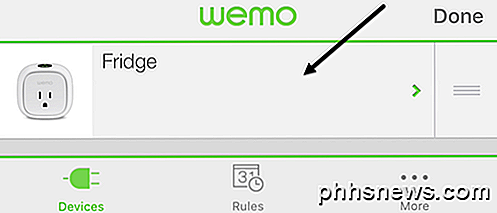
Sur l'écran suivant, vous verrez quelques options en bas, mais celle qui nous intéresse est Data Export . Certaines des autres options que j'expliquerai plus tard car elles peuvent affecter les données exportées.
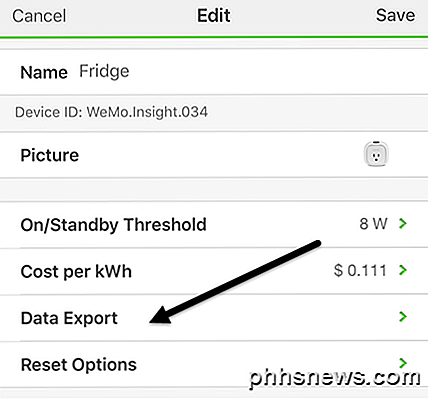
Enfin, sur le dernier écran, tapez votre adresse e-mail, puis appuyez sur Exporter maintenant . Cela vous enverra immédiatement un e-mail contenant une pièce jointe au format CSV contenant toutes les données de l'appareil au cours des 45 derniers jours.
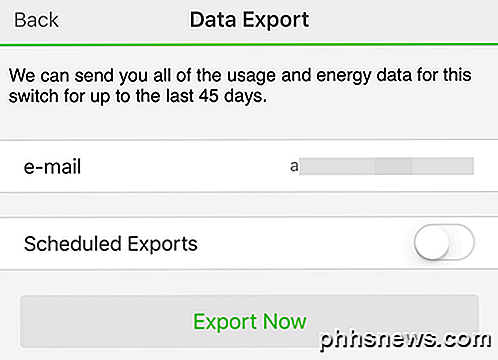
Si vous le souhaitez, vous pouvez également configurer les exportations planifiées sur une base quotidienne, hebdomadaire ou mensuelle. Étant donné que les données ne sont conservées que pendant 45 jours, il est conseillé d'exporter les données une fois par mois afin de ne perdre aucune donnée si vous oubliez d'exporter manuellement.
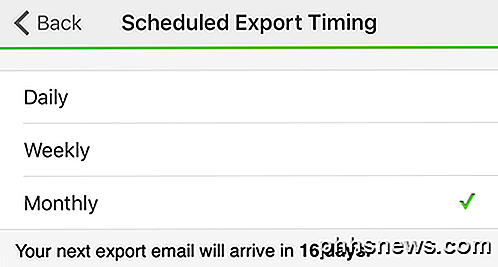
Je suggère également d'utiliser la fréquence mensuelle parce que la façon dont cela fonctionne maintenant, toutes les données pour les 45 derniers jours est envoyé chaque fois que vous effectuez une exportation. Ce n'est pas comme si les données étaient réinitialisées ou quelque chose comme ça. Éventuellement, vous devrez également créer une feuille de calcul principale et copier et coller les données des feuilles de calcul les plus récentes dans les feuilles de calcul les plus anciennes si vous souhaitez obtenir plus de 45 jours de données dans une seule feuille de calcul.
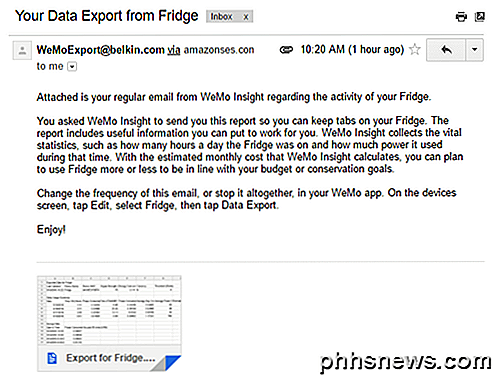
Dans l'e-mail, le nom du fichier sera Export for devicename . Comme il s'agit d'un fichier CSV, vous pouvez l'ouvrir dans Google Sheets, Excel ou une foule d'autres programmes si vous le souhaitez. Pour simplifier, j'utiliserai Excel. Jetons maintenant un coup d'oeil à la feuille de calcul.

En haut, vous obtiendrez des informations de base comme la date et l'heure de mise à jour de ce rapport d'énergie, le nom de l'appareil, un identifiant MAC, la puissance du signal du WeMo, puis le coût énergétique par kWh et le seuil (Watts ) . Ces deux dernières valeurs peuvent être modifiées dans l'application sur l'écran où vous avez appuyé sur Exportation de données. Ainsi, le coût mensuel estimé que WeMo vous donne est basé sur ce .111 par kWh, mais vos coûts énergétiques peuvent être différents.
La meilleure façon de le comprendre est de regarder votre facture d'énergie et de diviser le montant total électrique par le nombre total de kWh utilisés . Vous devriez seulement regarder la partie Détails Electriques de votre facture, pas les détails de gaz. Voici un exemple de mon facture d'électricité juste pour le rendre clair:
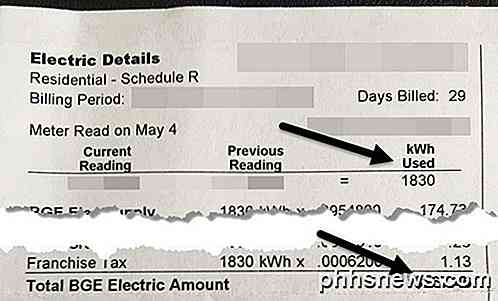
Donc, ici, je prendrais 267, 46 $ et le diviserais par 1830 kWh d'occasion et cela me donne environ .146, ce qui est de 14, 6 cents par kWh comme coût. Alors maintenant, je vais dans l'application WeMo et le changer de .111 à .146 et cela me donnera une estimation très précise de mon coût mensuel pour cet appareil.
De plus, vous pouvez ajuster la valeur du seuil, qui détermine si l'appareil est allumé ou en mode veille . Par défaut, cette valeur est définie sur 8 Watts. Si l'appareil utilise moins que cela, il est considéré en mode veille. Je ne suis pas ingénieur électricien et je ne suis pas vraiment sûr de ce que la meilleure valeur pour cela est, donc je l'ai laissé à 8w.

Ci-dessous, la section de résumé de l'utilisation quotidienne, qui décompose les statistiques clés par jour. Vous pouvez voir l'heure, le temps d'attente, la consommation d'énergie moyenne au cours de la journée et le coût du jour. Si vous voulez voir la puissance totale consommée pour la journée, il suffit de créer une formule et d'ajouter la consommation d'énergie (On) et la consommation d'énergie (Standby) pour chaque ligne. Enfin, en bas, vous obtenez une répartition de l'utilisation par demi-heure.
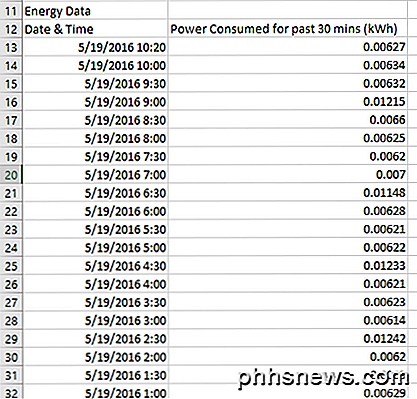
En fonction de la quantité de données que vous avez, cela peut représenter un grand nombre de lignes de données. Cela vous permettra également de créer de beaux graphiques pour voir la consommation d'énergie au fil du temps. À mon avis, le meilleur graphique pour visualiser ce type de données est un graphique XY Scatter. Si vous sélectionnez les deux colonnes de données, y compris les en-têtes, cliquez sur Insérer - Graphique, et choisissez XY Scatter, vous obtiendrez quelque chose comme ceci:
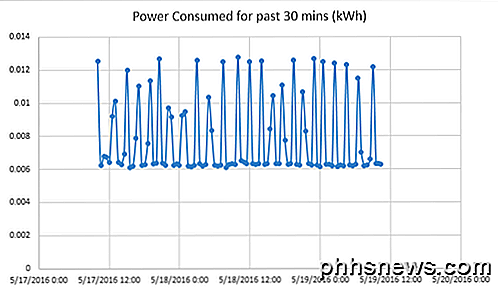
Comme vous pouvez le voir, mon réfrigérateur utilise environ 0, 006 kWh lorsqu'il ne fonctionne pas et saute à environ .012 kWh lorsqu'il refroidit. Il alterne également entre ces états toute la journée et la nuit. L'utilisation par d'autres appareils génèrera probablement des graphiques différents.
Notez que c'est une bonne idée de réinitialiser le WeMo si vous décidez de le déplacer vers un autre emplacement pour suivre les données sur un autre périphérique. Si vous ne le faites pas, vous obtiendrez des données provenant de deux appareils différents, ce qui rendra les données inutiles à moins que vous ne vous souveniez du jour exact où vous avez déplacé le commutateur.
Globalement, le commutateur WeMo Insight vaut le coût si vous êtes un accroc de données. À mon avis, vous n'avez vraiment besoin que de l'un de ceux-ci autour de la maison pour suivre les différents appareils. Une fois que vous avez deux semaines de données pour un appareil, cela ne va pas vraiment changer beaucoup, vous pouvez donc réinitialiser les données et commencer à suivre un autre appareil. Si vous avez des questions, n'hésitez pas à commenter. Prendre plaisir!

Comment créer des déclencheurs d'événements géographiques avec votre Smartphone et IFTTT
Ne serait-ce pas génial si le simple déplacement de votre smartphone d'un endroit à un autre pouvait déclencher des événements comme des ajustements de thermostat, des notifications, ou d'autres réponses automatisées? ? Avec un peu de magie GPS et quelques recettes IFTTT il le peut. Continuez à lire comme nous vous montrons comment.

Utiliser Format Painter dans Word pour copier et coller la mise en forme
Word a tellement de fonctionnalités que j'utilise rarement, c'est assez incroyable. Cependant, lorsque vous rencontrez une seule instance où vous devez faire quelque chose d'inhabituel, ces fonctionnalités cachées sont vraiment utiles. Par exemple, j'ai dû faire des recherches pour l'un de mes cours en ligne, ce qui m'a obligé à copier et coller divers contenus dans un document Word.Le seu



